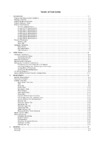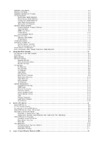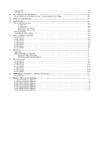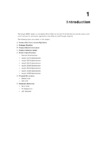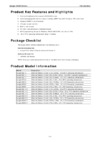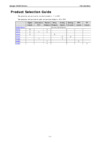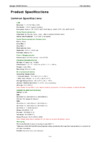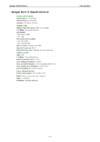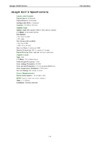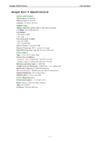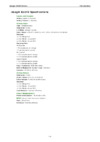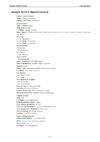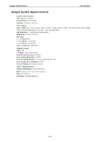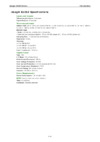MSI GE75 Raider 10SFS-268RU [15/64] Руководство пользователя
![MSI GE75 Raider 10SFS-268RU [15/64] Руководство пользователя](/views2/1720679/page15/bgf.png)
Руководство пользователя
2-4 2-5
3. Клавиши быстрого запуска
Нажатие кнопок быстрого запуска активирует специальные приложения
или инструменты. Следующие кнопки быстрого запуска работают только в
операционной системе с установленными нужными приложениями.
SSE
• На ноутбуке может быть предустановлено эксклюзивное
приложение для управления клавиатурой SSE
(SteelSeries Engine). С помощью этого приложения
пользователям становится доступно несколько режимов
управления горячими клавишами.
• Многократное последовательное нажатие кнопки
позволяет переключать режимы клавиатуры.
Cooler Boo
• Нажатие этой кнопки задает максимальную скорость
вращения вентилятора для снижения общей
температуры ноутбука.
• Индикатор кнопки светится при выборе максимального
уровня скорости вентилятора; индикатор гаснет при
выборе режима AUTO.
4. Тачпад
Это указательное устройство ноутбука.
5. Индикаторы состояния
Caps Lock
Светится при включении функции «Caps Lock».
6. Клавиатура
Встроенная клавиатура оснащена всеми клавишами клавиатуры ноутбука.
Подробное описание см. Использование клавиатуры.
Содержание
- Введение 1 2
- Содержание 2
- Начало работы 1 3
- Приложение к руководству пользователя a 1 3
- Руководство пользователя 3
- Журнал изменений 4
- Уведомление об авторских правах и товарных знаках 4
- Руководство пользователя 5
- Соответствие стандартам fcc по уровню радиопомех для устройств класса в 5
- Соответствие требованиям fcc 5
- Информация о химических веществах 6
- Модернизация и гарантия 6
- Приобретение запасных частей 6
- Соответствие стандартам ce 6
- Безопасное использование ноутбука 7
- Руководство пользователя 7
- Особенности ноутбуков msi 9
- Руководство пользователя 9
- Введение 11
- Введение 12
- Распаковка 12
- Вид сверху в открытом состоянии 13
- Общие сведения об устройстве 13
- Руководство пользователя 13
- Введение 14
- Руководство пользователя 15
- Введение 16
- Вид спереди 16
- Вид справа 17
- Руководство пользователя 17
- Введение 18
- Вид слева 18
- Руководство пользователя 19
- Введение 20
- Вид сзади 20
- Вид снизу 21
- Руководство пользователя 21
- Введение 22
- Использование клавиатуры 23
- Клавиша windows 23
- Руководство пользователя 23
- Введение 24
- Клавиши быстрого запуска 24
- Включение выключение тачпада 25
- Переключение дисплеев 25
- Переход в спящий режим 25
- Подключение нескольких мониторов 25
- Руководство пользователя 25
- Введение 26
- Регулировка громкости встроенных динамиков 26
- Регулировка яркости жк дисплея 26
- Регулировка яркости подсветки клавиатуры 26
- Видео использование функциональных клавиш fn 27
- Приложение true color 27
- Руководство пользователя 27
- Введение 28
- Технические характеристики 28
- Руководство пользователя 29
- Введение 30
- Начало работы 31
- Начало работы 32
- Руководство пользователя 33
- Советы по удобству работы с ноутбуком 33
- Использование адаптера питания и батареи 34
- Начало работы 34
- Питание от батареи 34
- Питание от сети переменного тока 34
- Руководство пользователя 35
- Настройка схемы электропитания 36
- Начало работы 36
- Управление питанием в windows 10 36
- Руководство пользователя 37
- Начало работы 38
- Создание собственной схемы электропитания 38
- Руководство пользователя 39
- Использование тачпада 40
- Начало работы 40
- Накопители hdd и ssd 41
- Руководство пользователя 41
- Слот m ssd 41
- Беспроводная сеть 42
- Начало работы 42
- Подключение компьютера к интернету 42
- Руководство пользователя 43
- Начало работы 44
- Проводная сеть 44
- Руководство пользователя 45
- Начало работы 46
- Руководство пользователя 47
- Начало работы 48
- Активация bluetooth соединения 49
- Настройка bluetooth соединения 49
- Руководство пользователя 49
- Начало работы 50
- Руководство пользователя 51
- Начало работы 52
- Подключение внешних устройств 52
- Видео использование функции raid 53
- Руководство пользователя 53
- Выбор режима загрузки в bios 54
- Начало работы 54
- Видео как восстановить операционную систему windows 10 на ноутбуках msi 55
- Руководство пользователя 55
- Видео использование msi one touch install 56
- Начало работы 56
- A приложение к руководству пользователя 57
Похожие устройства
- MSI GE75 Raider 10SGS-267RU Руководство пользователя
- MSI GE66 Raider 10SFS-029RU Руководство пользователя
- MSI GE66 Raider 10SGS-062RU Руководство пользователя
- MSI GE66 Raider 10SF-016RU Руководство пользователя
- MSI GE66 Dragonshield 10SE-657RU Руководство пользователя
- MSI GE66 Dragonshield 10SGS-476RU Руководство пользователя
- MSI GE66 Valhalla 10SE-655RU Руководство пользователя
- MSI GE66 Valhalla 10SF-648RU Руководство пользователя
- MSI GE75 Raider 8SG-205RU Руководство пользователя
- MSI GE75 Raider 8SG-206RU Руководство пользователя
- MSI GE75 Raider 8SF-207RU Руководство пользователя
- MSI GE75 Raider 8SF-208RU Руководство пользователя
- MSI GE75 Raider 8SE-209RU Руководство пользователя
- MSI GE75 Raider 8SE-265XRU Руководство пользователя
- MSI GE75 Raider 8RF Руководство пользователя
- MSI GE75 Raider 8RE Руководство пользователя
- MSI GE65 Raider 9SF-070RU Руководство пользователя
- MSI GE65 Raider 9SF-002RU Руководство пользователя
- MSI GE65 Raider 9SF-259XRU Руководство пользователя
- MSI GE65 Raider 9SE-081RU Руководство пользователя
![MSI GE75 Raider 10SFS-268RU [15/64] Руководство пользователя](/img/pdf.png)